Konvertieren, bearbeiten und komprimieren Sie Videos/Audios in über 1.000 Formaten in hoher Qualität.
So erstellen Sie mit Topaz AI hochwertige Zeitlupenvideos
Topaz AI erstellt hochwertige Zeitlupenvideos mit hoher Bildrate mithilfe fortschrittlicher KI-Modelle. Selbst Standard-Auflösungsaufnahmen können in HD konvertiert und flüssig wiedergegeben werden. Welche Funktionen, Vor- und Nachteile bietet Topaz AI für die Erstellung von Zeitlupenvideos? Wie erstellt man damit ein Zeitlupenvideo? Und gibt es angesichts der Nachteile praktischere Alternativen? Dieser Artikel stellt diese Inhalte umfassend vor.
Führerliste
Funktionen, Vor- und Nachteile von Topaz AI Erstellen Sie Zeitlupenvideos Die detaillierten Schritte der Topaz AI zur Erstellung von Zeitlupenvideos Die beste Alternative zur Erstellung von Zeitlupenvideos zu Topaz AIFunktionen, Vor- und Nachteile von Topaz AI Erstellen Sie Zeitlupenvideos
Topaz AI zeichnet sich durch seine Zeitlupenvideos aus. Dank modernster KI-gestützter Frame-Interpolationstechnologie lassen sich selbst Aufnahmen mit niedriger Bildrate erstellen. Im Gegensatz zu herkömmlichen Methoden nutzt Topaz AI Deep-Learning-Modelle zur intelligenten Generierung von Zwischenbildern. Diese Methode ermöglicht die Erstellung extrem flüssiger Zeitlupeneffekte. Mit wählbaren KI-Modellen, die auf unterschiedliche Inhaltstypen – wie Menschen, Natur oder Animation – zugeschnitten sind, liefert Topaz AI unübertroffene Qualität im Zeitlupen-Rendering.
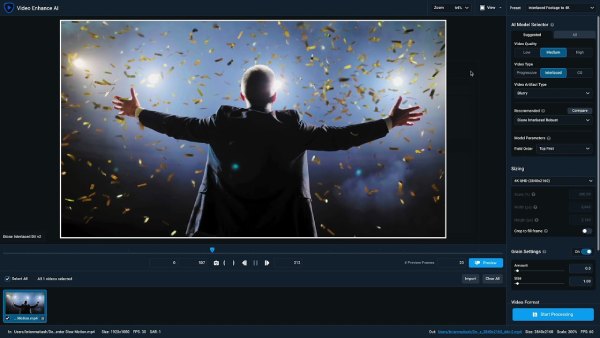
Pro
Zusätzliche KI-Keyframes für eine flüssigere und natürlichere Zeitlupe.
Auch schnelle Bewegungen oder unübersichtliche Hintergründe erzeugen klare Bilder ohne Geisterbilder oder Artefakte.
KI gewährleistet und verbessert sogar die Videoqualität.
Nachteile
KI-Algorithmen benötigen viel Zeit und bei Videos mit hoher Bildrate sind die Ergebnisse noch langsamer.
Höhere Anforderungen an die Hardware, insbesondere an Grafikkarte und Arbeitsspeicher.
Höherer Software-Abonnementpreis.
Es gibt weniger Farbmischungen und Video zuschneiden Merkmale.
Frame-Interpolation
Das Highlight von Topaz AI ist die Keyframe-Einfügungstechnologie. Sie analysiert intelligent die Bewegungsrichtung und -geschwindigkeit jedes Pixels im Video, „prognostiziert“ mögliche Zwischenbilder und fügt sie automatisch ein. Dieser Ansatz reduziert Ghosting, Frame-Stretching und andere Probleme, selbst bei schnell wechselnden oder komplexen Hintergründen.
Zeitlupen-Multiplikator anpassen
Es unterstützt die Einstellung der Verlangsamungsrate des Videos, z. B. 2×, 4×, 8× usw., und das System fügt automatisch die entsprechende Anzahl von Bildern ein. Beispielsweise wird ein 30-fps-Video durch die Einstellung auf 4-fache Zeitlupe zu 120 fps. Zusätzlich unterstützt es die Anpassung der Zielbildrate (z. B. 60 fps, 120 fps, 240 fps usw.).
Hochwertige Ausgabeunterstützung
Es verfügt über integrierte Bildoptimierungsalgorithmen, die bei gleichzeitiger Verlangsamung die Schärfe erhöhen, Rauschen reduzieren und die Farben optimieren. Selbst bei niedriger Auflösung und schlechter Beleuchtung des Quellmaterials erhalten Sie nach der Zeitlupenverarbeitung eine präzisere, sauberere und detailliertere Videoausgabe.
Die detaillierten Schritte der Topaz AI zur Erstellung von Zeitlupenvideos
Schritt 1Installieren und starten Sie Topaz AI. Klicken Sie auf „Durchsuchen“ oder importieren Sie das Video, das Sie in Zeitlupe umwandeln möchten, per Drag & Drop.
Schritt 2Klicken Sie auf den Abschnitt „KI-Modelle“ und wählen Sie entweder das Modell „Chronos“ oder „Chronos Fast“ aus. Chronos Fast bietet eine schnellere Verarbeitung mit leichtem Qualitätsverlust für schnelle Vorschauen.

Schritt 3Suchen Sie im Abschnitt „Parameter“ oder „Einstellungen“ des ausgewählten Modells nach der Option „Geschwindigkeitsanpassung“. Wählen Sie dann den gewünschten Verlangsamungsprozentsatz. Oder Sie können die gewünschte neue Bildrate auswählen.
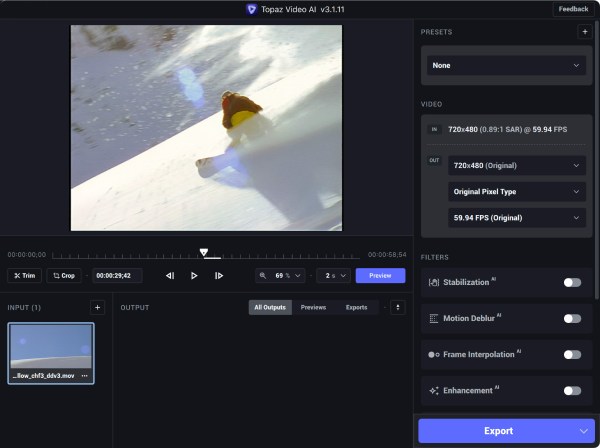
Schritt 4Klicken Sie auf „Ausgabeeinstellungen“. um das Videoausgabeformat zu ändern Wählen Sie anschließend den passenden Videocodec und die passende Auflösung aus. Klicken Sie auf „Vorschau“, um einen kurzen Clip des Videos anzuzeigen und zu prüfen, ob die Zeitlupe flüssig ist.
Schritt 5Nachdem Sie die Einstellungen überprüft haben, klicken Sie auf „Verarbeitung starten“. Gehen Sie anschließend zum Ordner und spielen Sie das Video ab, um die Ergebnisse des Topaz AI-Zeitlupenvideos zu bewerten.
Die beste Alternative zur Erstellung von Zeitlupenvideos zu Topaz AI
Das Zeitlupenvideo von Topaz AI funktioniert zwar gut, bietet aber keine kostenlose Testversion an, und der Preis ist möglicherweise nicht für Anfänger geeignet. Wenn Sie eine kostengünstigere und schnellere Lösung suchen, 4Easysoft Total Video Converter ist Ihre beste Wahl. Es erstellt Zeitlupenvideos ohne KI und verbessert automatisch die Bildqualität, um Rauschen zu reduzieren. Sie können die Auflösung und den Codec des konvertierten Zeitlupenvideos nach Ihren Wünschen einstellen.
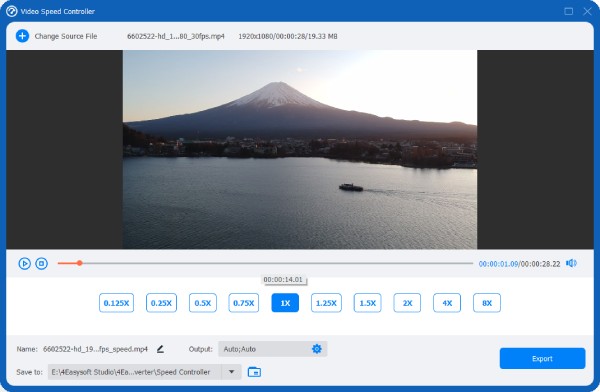

Erstellen Sie Zeitlupenvideos mit mehreren Geschwindigkeiten mit einem Klick.
Passen Sie Bildrate und Codec für Ihr Zeitlupenvideo an.
Integrierte Rauschunterdrückung, Bildqualitätsverbesserung und andere Funktionen.
Unterstützt über 1.000 Videoformate für Eingabe und Ausgabe.
100% Sicher
100% Sicher
Hier ist eine Tabelle, in der die Funktionen von 4Easysoft Total Video Converter und Topaz AI verglichen werden.
| Aspekt | 4Easysoft Total Video Converter | Topaz AI |
| Benutzerfreundlichkeit | Wählen Sie die gewünschte Geschwindigkeit, um ein Zeitlupenvideo zu erstellen | KI-gestützte Frame-Generierung für professionelle Ergebnisse, jedoch mit einer steileren Lernkurve |
| Verarbeitungsgeschwindigkeit | Schnelles Rendering, läuft reibungslos auf den meisten Geräten | Erweiterte KI-Verarbeitung liefert flüssigere Ergebnisse, dauert aber viel länger und erfordert leistungsstarke Hardware |
| Beste Anwendungsfälle | Erstellen Sie schnell Zeitlupenvideos und schneiden, drehen und fügen Sie Videos zusammen. | Perfekt für High-End-Inhalte, bei denen Qualität und Flüssigkeit entscheidend sind |
| Systemlast | Leichtgewichtig, geringer Ressourcenverbrauch | Erfordert hohe GPU- und RAM-Anforderungen, kann auf durchschnittlichen Systemen verzögert sein |
Abschluss
Topaz AI erweist sich nach der Evaluierung als hilfreiches Tool für die Erstellung von Zeitlupenvideos und liefert hochwertige und flüssige Ergebnisse. Der hohe Preis und die Leistungsanforderungen des Geräts lassen jedoch viele Nutzer zögern. 4Easysoft Total Video Converter ist die beste Alternative für Sie. Auch er erstellt hochwertige Zeitlupenvideos und bietet eine große Auswahl an Ausgabeformaten. Laden Sie ihn jetzt herunter und erstellen Sie Ihr kostenloses Zeitlupenvideo.
100% Sicher
100% Sicher


